可以共享白板,使其可供 Teams 会议中的所有参与者使用。 同一白板在 Windows 10、iOS 和 Web 上的 Whiteboard 应用程序中同时可用。
-
从手机或平板电脑加入 Teams 会议后,选择“ 更多选项”。
-
从选项列表中选择 “共享白板 ”。
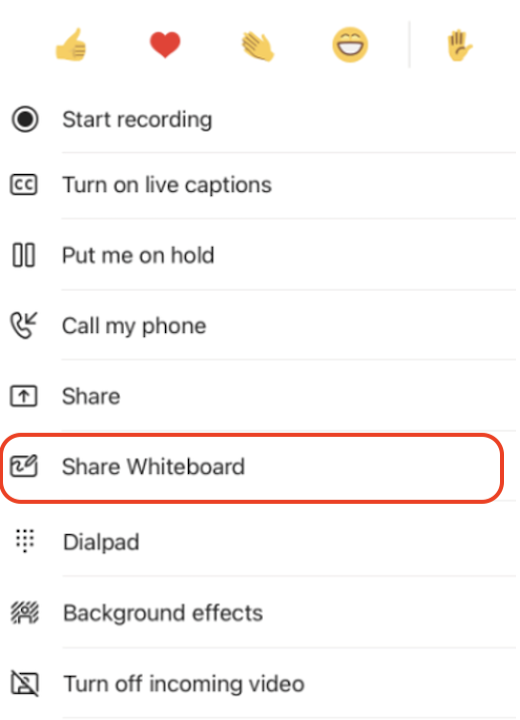
如何在移动设备上的 Teams 会议中使用白板?
启动白板画布后,Teams 会议与会者可以协作进行墨迹书写和键入。
-
若要添加墨迹,请点击“ 笔 ”图标,选择一种颜色,然后开始在板上绘制、草图或书写。
-
若要添加文本,请点击“ 备注 ”或 “文本” 图标,然后开始键入。 这些对象可以在画布上四处移动。
为了获得更丰富的功能,Teams 会议与会者可以在适用于 Windows 10 或 iOS 的全功能Microsoft Whiteboard 应用中打开他们正在编辑的白板,以添加其他内容类型并使用其他功能。 这些更改将显示在 Teams 会议中正在编辑的白板中。
如何实现停止在移动设备上的 Teams 会议中共享白板?
有两种方法可以停止在移动 Teams 会议中共享白板。
-
在主会议窗口中,点击“白板”横幅上的“ 停止”。
-
在 “更多选项”中,点击“ 停止共享白板”。







